Overtech MID-70 Manual de Usuario [es]

MID-70 Redes Sociales
Tablet PC
Manual de usuario
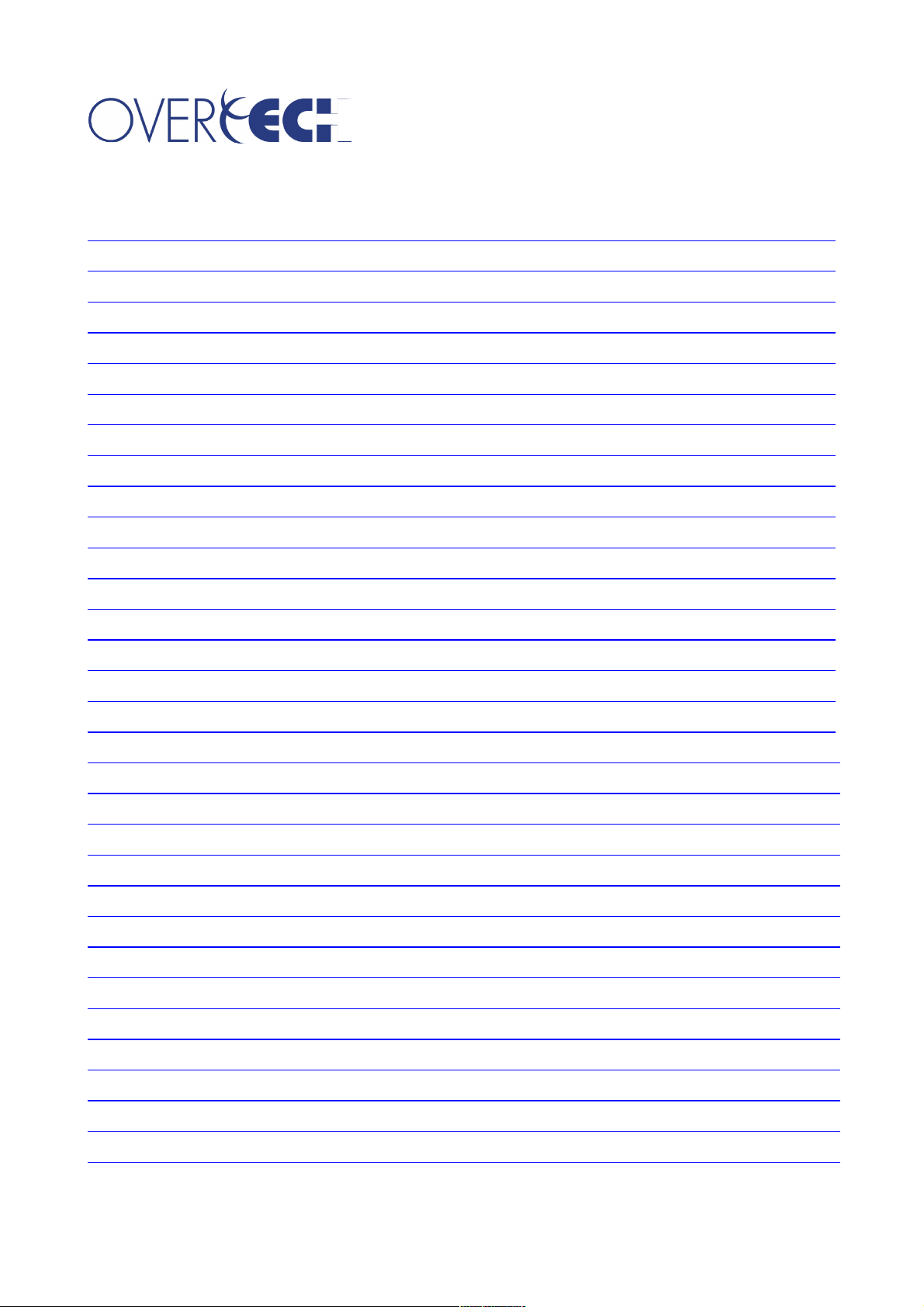
MID-70 Redes Sociales
Contenido
1.Prefacio: ............................................................................................................................................. 1
2.Especificaciones técnicas: ................................................................................................................ 2
3.Consejos de seguridad e información adicional: ............................................................................... 2
4.Dispositivo, botones y conexiones. .................................................................................................. 4
5.Uso del botón de encendido. ............................................................................................................ 5
6.Transfer box. ..................................................................................................................................... 5
7.Uso de tarjetas micro SD. ................................................................................................................. 6
8.Comenzando a usar el tablet. ............................................................................................................ 6
8.1.Cargar el dispositivo. ..................................................................................................................... 6
8.2.Encender el dispositivo. ................................................................................................................. 7
8.3.Configuración de la red Wi-Fi. ...................................................................................................... 7
9.Escritorio. ......................................................................................................................................... 7
10.Bloqueo de pantalla. ....................................................................................................................... 8
11.Aplicaciones precargadas. ............................................................................................................... 8
12.Menú funciones de escritorio. ........................................................................................................ 9
13.Administración de aplicaciones. ..................................................................................................... 9
13.1.Instalar y desinstalar aplicaciones Android. ................................................................................. 9
13.2.Descargar aplicaciones desde Internet. ....................................................................................... 10
14.Navegador. .................................................................................................................................... 10
15.Email. ............................................................................................................................................ 11
15.1.Adición de cuentas de correo. .................................................................................................... 11
15.2.Buzón de entrada. Abrir un mensaje. Creación de mensajes. .................................................... 11
15.3.Editar y eliminar una cuenta de email. ..................................................................................... 12
16.Explorador de archivos. ................................................................................................................ 12
16.1.Copiar ficheros entre diferentes unidades de memoria. Borrar ficheros. ................................... 12
17.Mi música. .................................................................................................................................... 13
17.1.Listas de reproducción. .............................................................................................................. 13
18.Mis vídeos. ................................................................................................................................... 13
18.1.Listas de reproducción. .............................................................................................................. 14
19.Mis fotos. ...................................................................................................................................... 14
20.Contactos. ..................................................................................................................................... 14
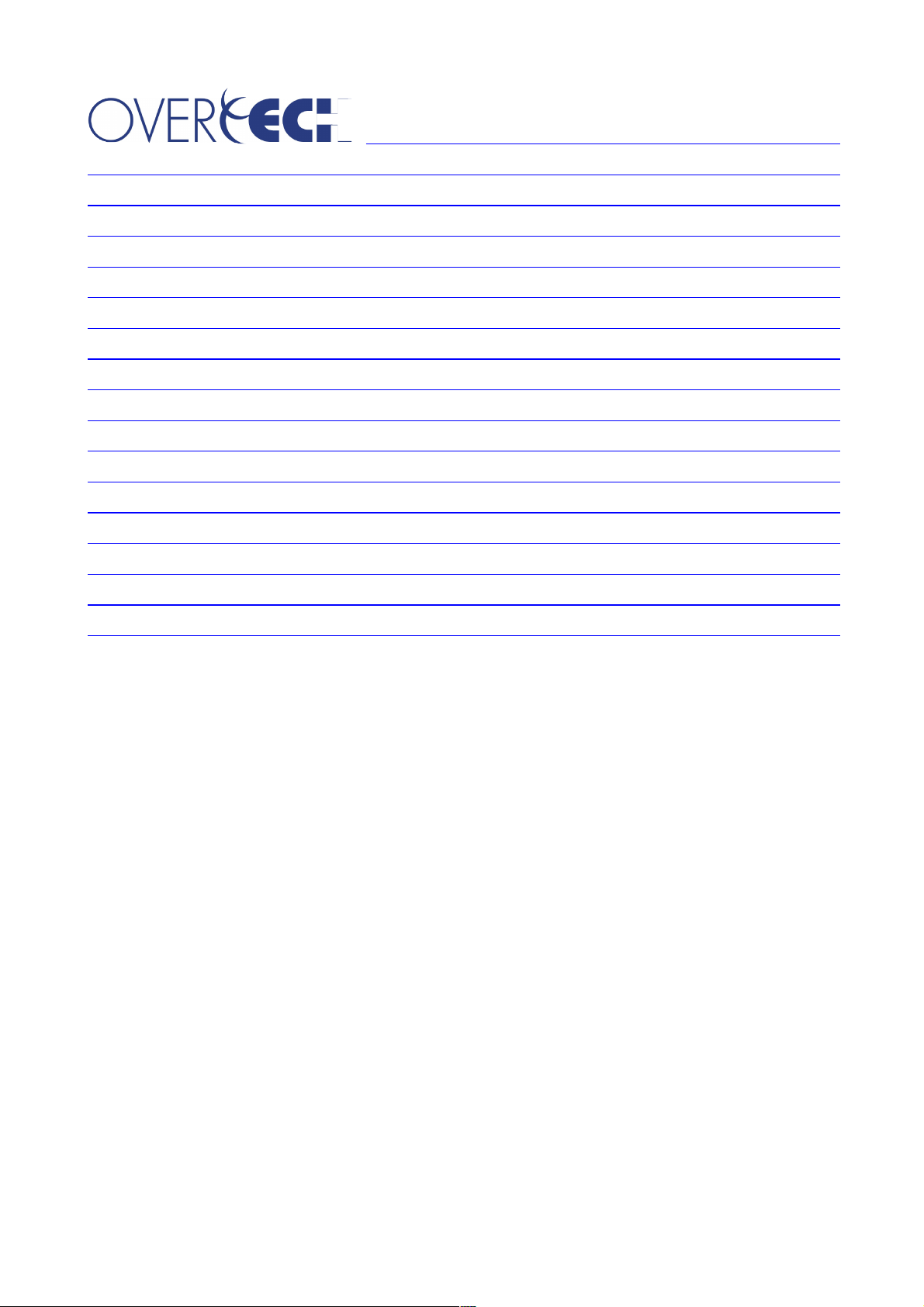
MID-70 Redes Sociales
21.Administrador PK. ............................................................ 15
22.Configuracíon Wi-Fi. .................................................................................................................... 15
23.Configuración 3G. ........................................................................................................................ 16
24.Conexión Ethernet. ....................................................................................................................... 17
25.Configuración. .............................................................................................................................. 17
25.1.Calibración de la pantalla táctil. ................................................................................................. 17
25.2.Sonido ......................................................................................................................................... 17
25.3.Pantalla. ...................................................................................................................................... 18
25.4.Ubicación y seguridad. ............................................................................................................... 18
25.5.Aplicaciones. .............................................................................................................................. 19
25.6.Cuentas y sincronización. ........................................................................................................... 19
25.7.Privacidad. ................................................................................................................................. 20
25.8.Almacenamiento. ....................................................................................................................... 20
25.9.Idioma y teclado. ........................................................................................................................ 20
25.10.Fecha y hora. ........................................................................................................................... 20
26.Preguntas más frecuentes. ............................................................................................................ 21
27.Mantenimiento de la batería. ......................................................................................................... 21
1. Prefacio:
Estimado cliente,
le aconsejamos encarecidamente que lea este manual detenidamente y así
poder obtener el mayor partido de su tablet PC.
Puede encontrar pequeñas diferencias entre lo indicado en este manual y, o las
imágenes aquí incluidas y su tablet PC. Overtech se reserva el derecho de realizar cambios y
mejoras en el producto que pueden no estar reflejadas en este manual.
Si necesita información adicional sobre Android, puede encontrar guías y
manuales en Internet. Este dispositivo incluye la versión 2.2 Froyo de Android.
2. Especificaciones técnicas:
Features:
• Pantalla 7" WSXGA Glossy LED (800x480), táctil resistiva.
• CPU: WM8650 800Mhz + 300Mhz DSP
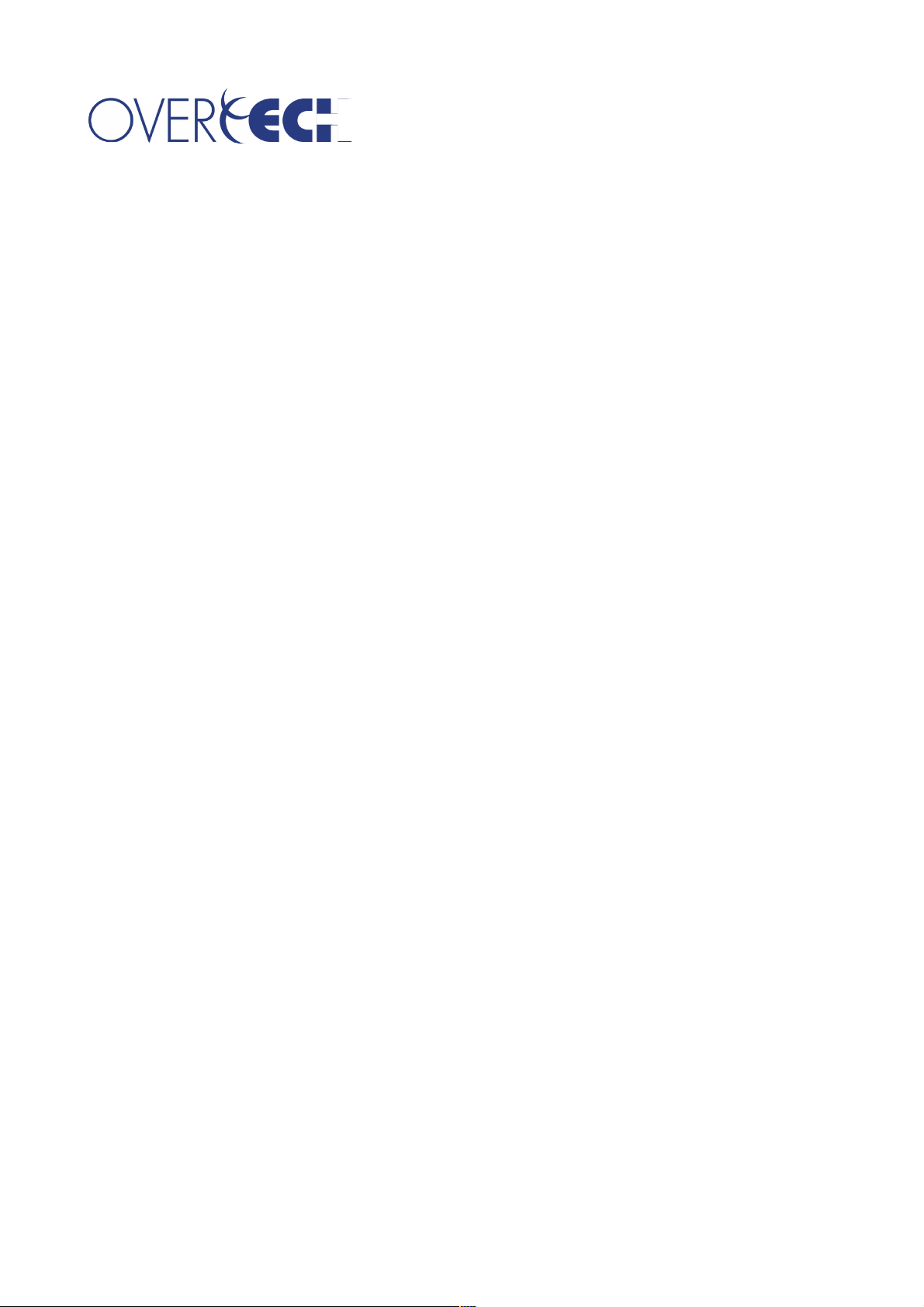
MID-70 Redes Sociales
• Sistema operativo: Android 2.2
• Soporta FLASH
• ROM: 256MB DDR2
• Software: Office, EMAIL, MSN, skype etc…
• Soporta Wifi LAN 802.11b/g
• Soporta 10/100BASE-T Ethernet LAN
• Soporta redes 3G.
• Video on-line: Youtube
• Funciones multimedia: Audio: MP3, WMA, AAC,AAC+
• Video: 3GP, AVI, XVID.H.264, MP4
• Foto: JPEG
• Texto: TXT
• Sensor G
• Interfaz multiidioma.
• Memoria interna de 4GB flash.
• Batería recargable de litio, 1800mAh/7.4V.
• Puertos: auriculares 3,5mm, Micro SD, USB host y puerto USB, RJ-45
3. Consejos de seguridad e información adicional:
• Mantenga este dispositivo lejos de campos magnéticos para evitar daños en el mismo.
• No coloque objetos sobre el dispositivo. Las caídas y los golpes pueden dañar el
funcionamiento de su dispositivo.
• Mantenga el dispositivo lejos de lugares húmedos y líquidos.
• No limpie el dispositivo con productos químicos ni detergentes. Utilice un paño suave o
gamuza igual que las utilizadas para la limpieza de lentes.
• Utilice el botón de reset si su dispositivo se bloquea o funciona de forma anómala.
• Si va a hacer uso de los auriculares se recomienda que no los utilice durante un tiempo
prolongado y a un volumen moderado.
• Durante las descargas y actualizaciones del producto no corte la comunicación ni la
alimentación o el dispositivo podría dañarse de forma irreversible.
• Un aumento en el voltaje, cables rotos o pelados, pueden dañar al dispositivo.
• No exponga el dispositivo a altas temperaturas ni a la luz directa del Sol.
• No utilice otro cargador que el incluido con el dispositivo.
• Es aconsejable no utilizar muchas aplicaciones a la vez o podría bloquearse su equipo.
• Su MID-70 es un dispositivo electrónico por lo que debe prestar atención sobre la regulación
existente para uso en lugares determinados, (como aviones).
• No utilice este dispositivo en gasolineras ni cerca de líquidos y gases inflamables ni
productos químicos.
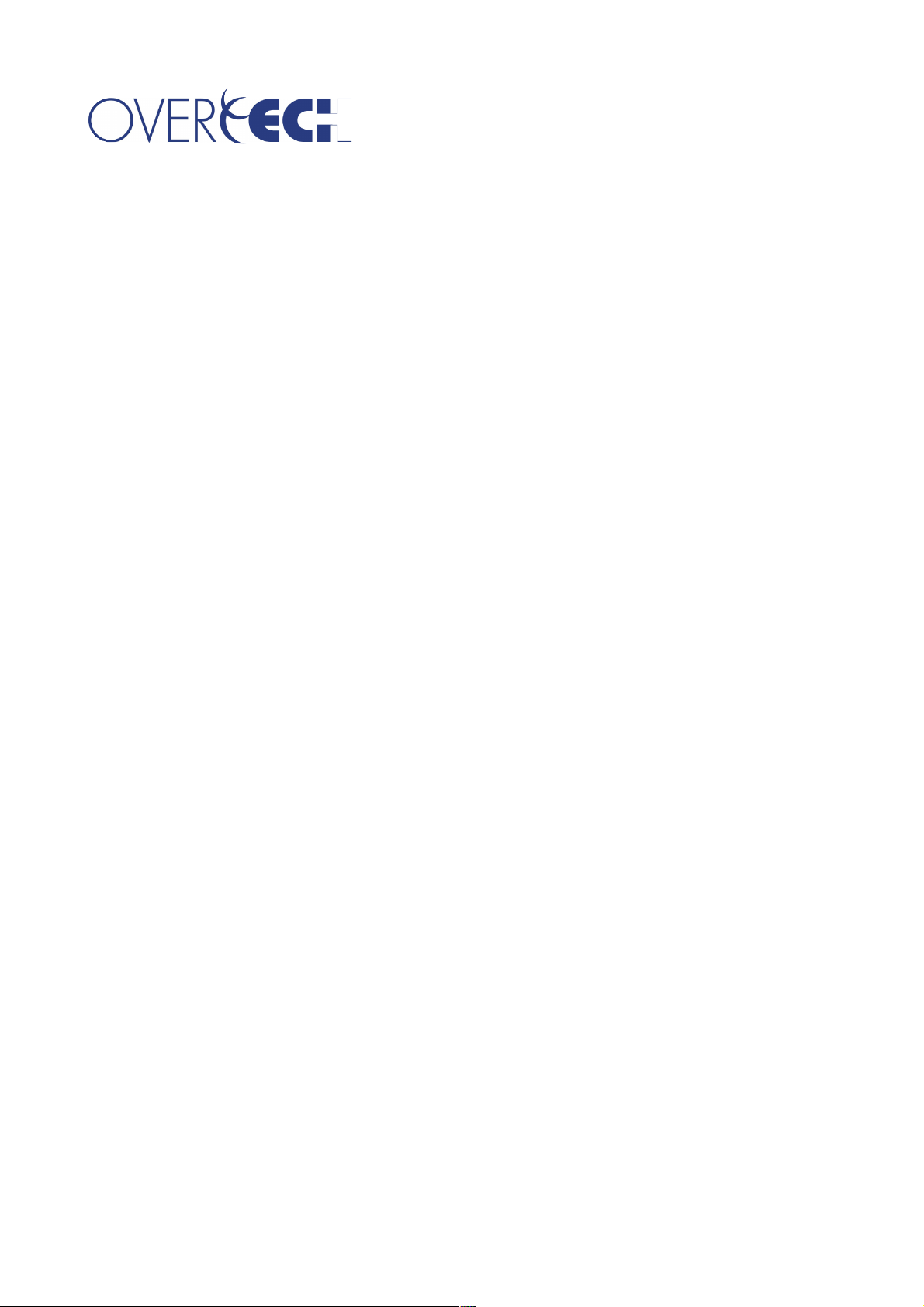
MID-70 Redes Sociales
• No manipule el dispositivo internamente, podría sufrir
una descarga eléctrica. Este dispositivo, durante el período de garantía, sólo puede ser
manipulado internamente por Overtech o por algún servicio técnico autorizado por
Overtech.
• Este dispositivo no puede ser introducido dentro de líquidos.
• Tenga siempre una copia de seguridad actualizada de los datos que guarda en su MID-70.
Overtech no se responsabiliza de las posibles pérdidas de datos y archivos guardados en este
dispositivo.
• Conecte el MID-70 sólo a dispositivos compatibles.
• Este dispositivo puede acceder a Internet a través de conexiones 3G. Para ello debe utilizar
un modem compatible con el dispositivo. (No todos los módems del mercado son
compatibles con esta unidad).
• Este dispositivo es compatible con la función de conversación en modo chat de programas
como Skype, sin embargo no es compatible con el modo de conversación por voz.
• Todos los dispositivos de memoria externa aparecen como SD-card, (incluso las memorias
USB).
• Algunas aplicaciones para Android se han diseñado para ciertos marcas y modelos de tablets
por lo que pueden no ser compatibles con su MID-70. Overtech no garantiza la absoluta
compatibilidad con todas las aplicaciones y juegos disponibles para el sistema operativo
Android.
• Overtech sólo garantiza el correcto funcionamiento del dispositivo con los accesorios
incluidos junto al producto, (cables USB, HDMI, auriculares y alimentador de corriente).
• Overtech no se hace responsable del correcto funcionamiento de las aplicaciones de terceros
instaladas en este dispositivo.
• Durante el proceso de conexión de unidades memoria externa aparecerán mensajes en
pantalla indicando que la unidad externa está conectada / desconectada de forma sucesiva.
Se trata de un proceso normal de reconocimiento de la unidad externa.
• Mientras que el tablet permanezca conectado al PC, está bloqueado y no permite ser usado.
Sólamente funciona como una unidad de disco duro externo de su PC.
• Las unidades externas de memoria conectadas a su tablet no son visibles para su PC en caso
de que lo conecte a este dispositivo.
• Si no desea seguir escuchando música, finalice la reproducción de audio en el reproductor de
audio.
• Si al conectar un elemento externo no funciona o no es detectado, desconéctelo y vuelva a
conectarlo de nuevo.
• Si su dispositivo se bloquea o no reacciona, pulse el botón de “reset”.
• Procure no tocar el transfer box durante la transferencia de archivos.
• Para descargar aplicaciones de Internet utilice la aplicación Market incluida en su tablet. No
pueden descargarse aplicaciones directamente a través de la web de Android Market.
• Utilice un cable USB 2.0 para conectar al dispositivo. Los cables USB de versiones
anteriores no son compatibles.
• Si no va a utilizar Internet o la red wifi durante un tiempo prolongado, es recomendable
desactivar la red wifi y de este modo ahorrar batería.

MID-70 Redes Sociales
• Puede descarga aplicaciones para Android
directamente de Internet buscando “.apk” software a través de su buscador de Internet.
También puede descargar aplicaciones directamente en su PC y transferirlas al tablet
MID70.
• Si el usuario instala un firmware o sistema operativo por su cuenta, el producto queda
automáticamente fuera de garantía.
4. Dispositivo, botones y conexiones.
Parte frontal
Lateral derecho
Lateral izquierdo
Lateral superior.

MID-70 Redes Sociales
5. Uso del botón de encendido.
Encendido: Presione el botón de encendido al menos durante 2 segundos.
Apagado: Presione el botón de encendido al menos durante 2 segundos.
Modo sleep: Para activar y desactivar el modo sleep pulse brevemente el botón de encendido.
AVISO: Se sugiere no apagar el dispositivo forzando el apagado. Conviene realizar el apagado del
dispositivo de forma ordenada.
Botón reset: Presione el botón RESET para desbloquear el producto o en caso de funcionamiento
anómalo. Esta función elimina los datos del dispositivo. El botón RESET no reinicia el sistema, lo
apaga, por lo que debe encenderlo de nuevo.
6. Transfer box.
Utilice este accesorio si desea conectar un dispositivo de almacenamiento USB a su tablet O su
tablet al PC. Los dispositivos de almacenamiento USB se conectan al puerto USB-HOST.
Conecte su PC a la conexión USB-PC
Conecte su unidad USB externa al transfer box. Conecte el transfer box al tablet. Para que
su PC detecte el tablet debe conectarlo a la toma USB-PC.
• AVISO: Mientras que el tablet permanezca conectado al PC, está bloqueado y no permite
ser usado. Sólamente funciona como una unidad de disco duro externo de su PC.
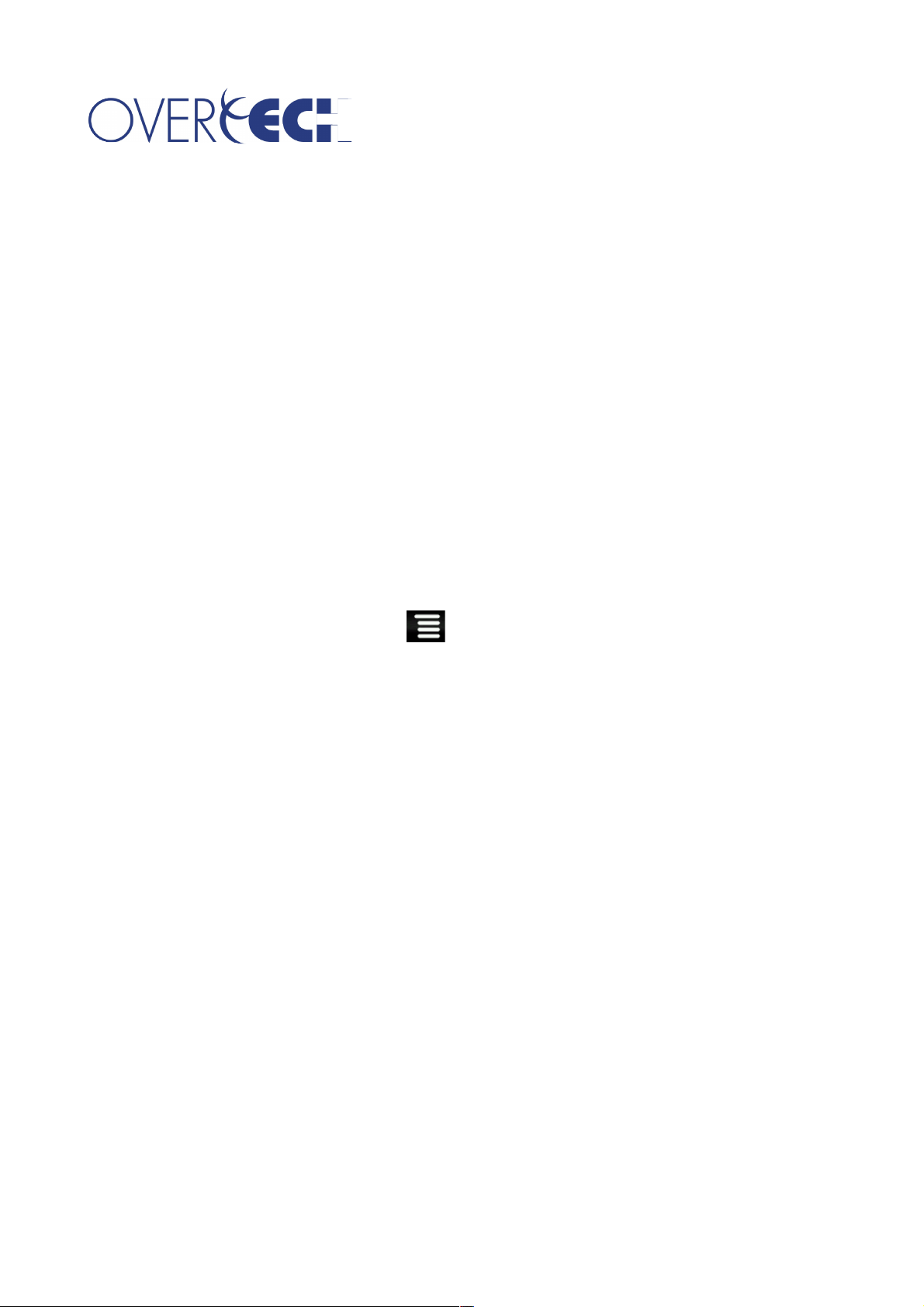
MID-70 Redes Sociales
• AVISO: Utilice un cable USB 2.0 para conectar al
dispositivo. Los cables USB de versiones anteriores no son compatibles.
• AVISO: no conecte y desconecte la unidad USB repetidamente en un breve período de
tiempo, esto podría dañar la unidad USB. Si su PC no reconoce o no detecta el tablet o sus
unidades de memoria, vuelva a conectarlo de nuevo.
• AVISO: Procure no tocar el transfer box durante la transferencia de archivos.
El transfer box puede ser utilizado también como conexión para redes Ethernet.
7. Uso de tarjetas micro SD.
Este dispositivo permite conectar tarjetas microSD de hasta un máximo de 32GB. Para conectar
la tarjeta introdúzcala en el zócalo para la tarjeta TF hasta que haga click.
Para desconectar la tarjeta microSD cierre todas las aplicaciones o documentos que hayan
sido abiertos desde la tarjeta. Pulse -> Configuración -> Dispositivo de almacenamiento &
tarjeta SD -> Desmontar tarjeta SD. Presione levemente la tarjeta, esta saldrá automáticamente.
AVISO:
1. no conecte ni desconecte la tarjeta repetidas veces en un período breve de tiempo o podría
dañarla. Es aconsejable que utilice marcas conocidas de tarjetas para evitar
incompatibilidades.
2. Las unidades externas de memoria conectadas a su tablet no son visibles para su PC en caso
de que lo conecte a este dispositivo.
3. Durante el proceso de conexión de unidades memoria externa aparecerán mensajes en
pantalla indicando que la unidad externa está conectada / desconectada de forma sucesiva.
Se trata de un proceso normal de reconocimiento de la unidad externa.
4. Si al conectar un elemento externo no funciona o no es detectado, desconéctelo y vuelva a
conectarlo de nuevo.
8. Comenzando a usar el tablet.
8.1.Cargar el dispositivo.
Este dispositivo no se carga a través del puerto USB.
Puede utilizar el dispositivo durante la carga aunque esto prolongará el tiempo de carga.
Conecte el adaptador de corriente a una toma de alimentación y luego conéctelo al tablet. El
período aproximado de carga es de 4 horas.
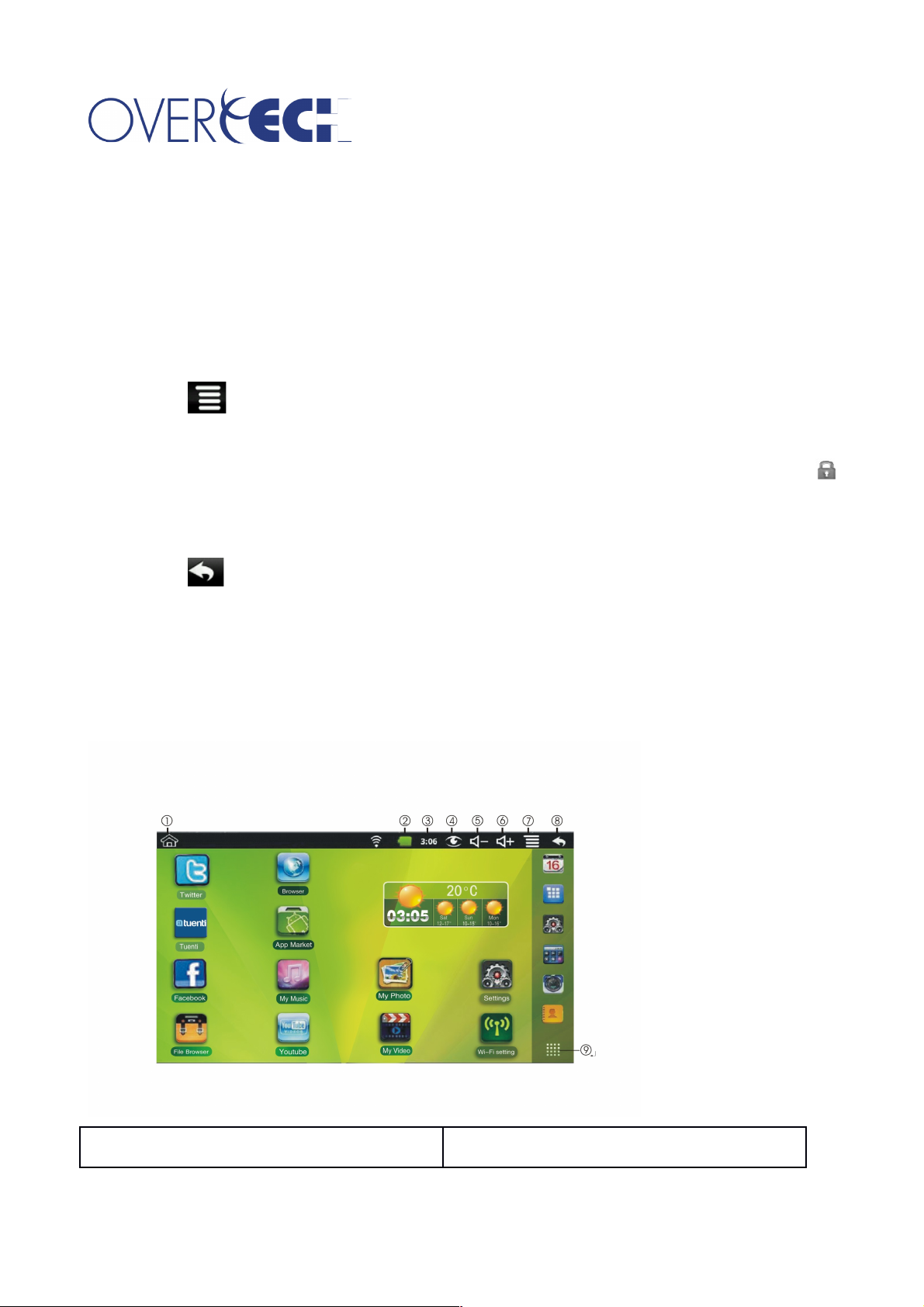
MID-70 Redes Sociales
Durante la carga el indicador de la batería aparece en color
rojo, al acabar la carga este indicador aparece en color verde.
La duración de la batería depende de la función utilizada, (de 1 a 2 horas).
AVISO: Si no va a utilizar Internet o la red wifi durante un tiempo prolongado, es
recomendable desactivar la red wifi y de este modo ahorrar batería.
8.2.Encender el dispositivo.
Presione el botón de encendido durante 2 segundos.
8.3.Configuración de la red Wi-Fi.
1. Pulse -> Configuración -> Wireless & red.
2. Seleccione Wi-Fi, para activar la conexión.
El dispositivo automáticamente busca las redes disponibles. Si la red aparece con el símbolo
esto indica que dicha red requiere nombre de usuario y,o contraseña para conectarse.
3. Seleccione la red deseada e introduzca usuario y,o contraseña si es necesario. Pulse
CONECTAR.
4. Pulse para volver al escritorio.
Si su red está configurada como oculta no podrá ser visualizada. En tal caso pulse AÑADIR
RED WI-FI y siga los pasos que se le indiquen en pantalla.
9. Escritorio.
1. Vuelve al escritorio desde otras aplicaciones. 2. EStado de carga de la batería.
